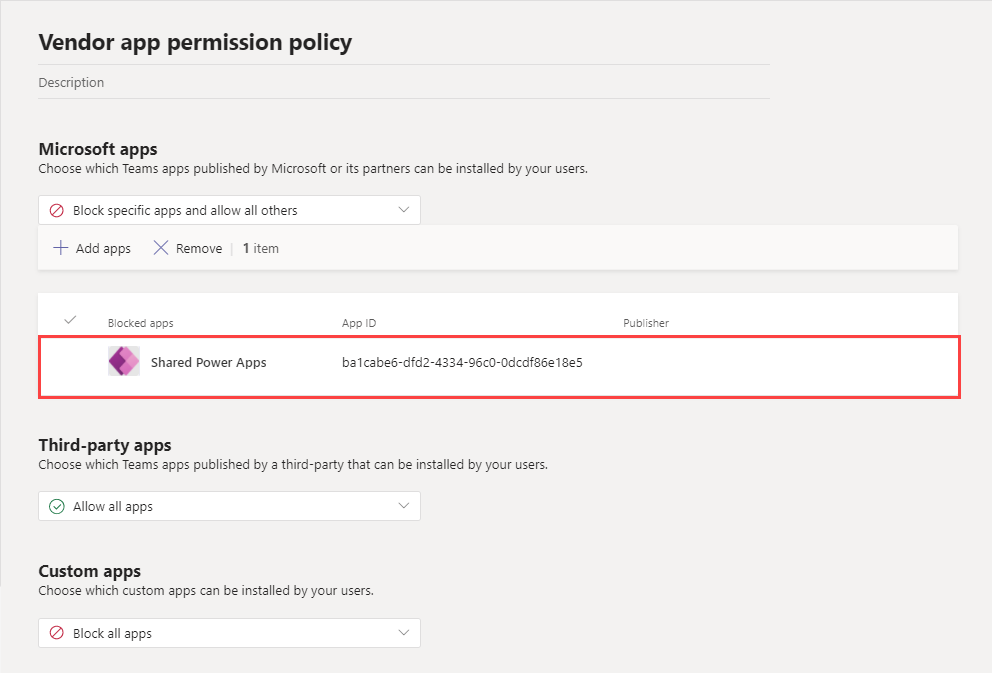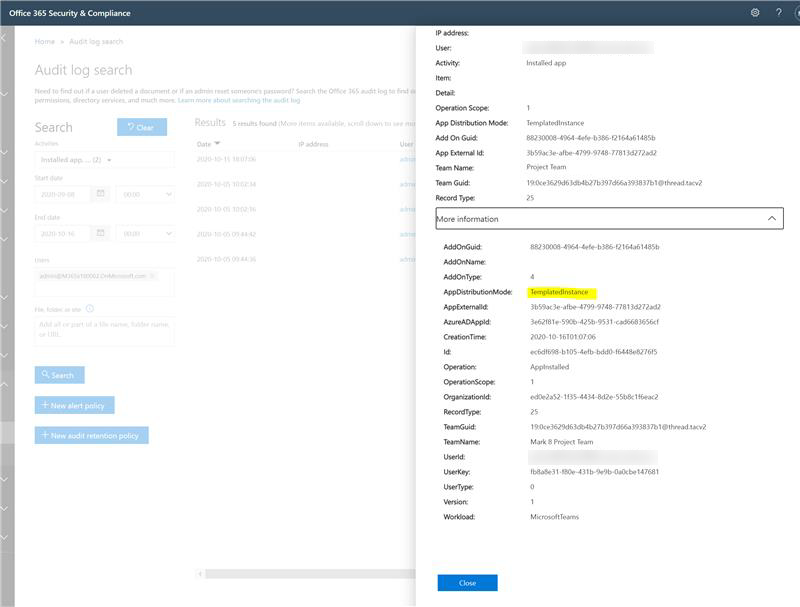在 Teams 管理中心管理 Microsoft Power Platform 应用
本文概述了如何管理使用 Microsoft Teams 管理中心Microsoft Power Platform 应用创建的自定义应用。 自定义应用是在组织内使用的 Teams 应用,仅供组织用户使用。 自定义应用在 Teams 应用商店中不可用。
注意
本文不适用于Power Apps用户使用应用设置策略从应用商店或管理员 PIN 安装的应用或Power Automate Actions应用。 可以使用应用 权限策略 或 以应用为中心的管理来管理应用商店应用。
Power Apps 是一个低代码或无代码应用程序开发环境,组织的应用创建者可以使用它来构建连接到你的业务数据的自定义应用。 Microsoft Copilot Studio是一种图形化、低代码工具,用于创建自定义 Copilot(包括使用 Power Automate 构建自动化),以及使用你自己的企业数据和方案扩展智能 Microsoft 365 Copilot 副驾驶®。 通过将 Microsoft Power Platform 应用集成到 Teams,组织可以简化业务流程、更快速地响应不断变化的业务需求以提高协作水平,并创建和共享自定义解决方案以提高工作效率。
由组织的开发人员创建的 Microsoft Power Platform 应用会自动添加到 Teams。 开发人员可以使用 Power Apps 中的共享功能和Copilot Studio 中的共享功能来控制谁可以访问其应用。
创建或共享Microsoft Power Platform 应用时,用户可以通过转到 Copilot 代理在“应用”页上查看和安装它。 应用在共享后需要几分钟时间才能显示在应用商店中。
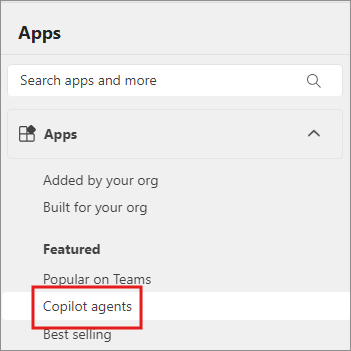
如果应用满足以下条件之一,则用户可以在客户端存储的 Copilot 代理 部分看到应用。
| Power Apps | Copilots Studio |
|---|---|
|
|
用户安装 Microsoft Power Platform 应用的方式与安装任何其他 Teams 应用的方式相同。 请记住,用户只能将应用安装到他们拥有权限的上下文。 例如,用户拥有的团队、用户所属的聊天或其个人范围。
在 Teams 管理中心管理对 Microsoft Power Platform 应用的访问
作为管理员,你可以控制Microsoft Power Platform 应用是否可供组织中的用户使用。 你可以共同阻止或允许在 Power Apps 中创建的所有应用,或者在 Copilot Studio 在管理应用页面上的组织级别创建的所有应用。 阻止 Power Apps 和 Shared Copilots 应用每个人。 若要阻止特定用户的这些应用,请使用 应用权限策略 或 以应用为中心的管理。
组织目录中 的“共享 Power Apps” 应用和 “共享 Copilots ”应用表示在平台上创建的所有应用。 如果为整个组织或特定用户阻止其中一个或两个应用,则用户无法在 Teams 中安装该应用。 用户无法请求管理员批准以允许应用。
请记住,你可以控制对 Power Apps 和 Copilot Studio中创建的所有应用的访问权限,但不能允许或阻止单个应用。 应用创建者决定谁可以从 Power Apps 和 Copilot Studio 中通过共享功能访问他们创建的应用。
如果允许用户从 Power Apps 或Copilot Studio访问应用,然后你阻止用户访问其中一个或两个平台的应用,则用户仍然可以访问和使用你在阻止应用或应用之前安装的Microsoft Power Platform 应用。 但是,用户无法再安装任何新的此类应用。
注意
在“管理应用”页面上的组织范围应用设置中,名为“允许用户与自定义应用交互预览版”的设置适用于组织中的每个人,并控制他们是否可以使用自定义应用。 组织范围内的应用设置控制所有用户的行为,但不覆盖分配给用户的任何应用设置策略。 如果关闭此设置,则组织中的用户无法上传任何自定义应用,包括Microsoft Power Platform 应用。 若要了解详细信息,请参阅管理组织范围的应用设置。
允许为特定用户Microsoft Power Platform 应用
若要允许或阻止组织中的特定用户访问在 Power Apps 或 Copilot Studio 中创建的应用,请执行以下操作之一:
使用审核日志检查 Microsoft Power Platform 安装活动
可以使用 Teams 的审核日志来调查用户从 Teams 应用商店Microsoft Power Platform 应用安装的事件。 为此,请搜索审核日志,以查找某个用户或一组用户的“已安装应用”Teams 事件(在 AppInstalled 操作下)。 在 AppDistributionMode 属性中查找给定记录的详细信息中的 TemplatedInstance 值。
提示
可以以 CSV 格式导出审核记录,以便更轻松地进行筛选。